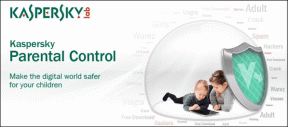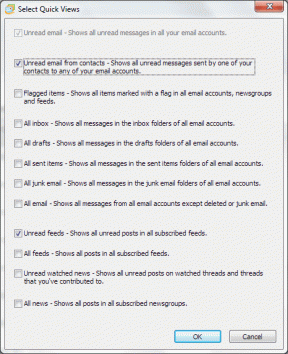Kuinka muodostaa yhteys mukautettuun, ilmaiseen VPN: ään Macillasi
Sekalaista / / November 29, 2021

Kaikki Mac-käyttäjät eivät kuitenkaan tunne VPN: itä, ja koska on olemassa useampi kuin yksi tapa muodostaa yhteys yhteen, se voi joskus olla hieman pelottavaa.
Joten tässä on lyhyt opetusohjelma tämän tekemiseen.
VPN: n käyttö alkuperäisen sovelluksen kautta
Verkossa on useita palveluita, jotka tarjoavat VPN-yhteydet ilmaiseksi ja jotka ovat turvallisia. Yleensä nämä palvelut tarjoavat kuitenkin myös maksullisia suunnitelmia, mikä tarkoittaa, että heidän ilmaisissa suunnitelmissaan on joko aika- tai kaistanleveysrajoituksia.
Siitä huolimatta, useimmissa tapauksissa ne ovat enemmän kuin tarpeeksi selailemaan muutaman päivän turvallisesti.


Näiden palvelujen etu (esim HotSpot Shield tai Hideman esimerkiksi) on se, että ne tarjoavat itsenäisiä sovelluksia Macille, joiden avulla voit melkein kytkeä VPN-yhteyden päälle tai pois päältä yhdellä napsautuksella. Sinun tarvitsee vain ladata sovellus ja muodostaa yhteys palveluun.


VPN: n käyttö manuaalisesti
Joissakin tapauksissa jotkut käyttäjät saattavat kuitenkin haluta käyttää VPN: ään manuaalisesti. Aluksi tämä menetelmä, vaikka käyttöönotto kestää kauemmin, on paljon nopeampi jälkeenpäin, eikä sinun myöskään tarvitse olla riippuvainen kolmannen osapuolen sovelluksesta, joka ei ehkä toimi kunnolla.
Lisäksi on useita tilanteita, joissa erillinen sovellus ei yksinkertaisesti ole käytettävissä, kuten esimerkiksi käytettäessä työ VPN: ää. Kaikki palvelut, jotka tarjoavat omistettuja VPN-sovelluksia, tarjoavat myös kaiken, mitä tarvitset manuaaliseen yhteyden muodostamiseen myös Macissa, joten ei todellakaan ole mitään syytä olla oppimatta tekemään se.
Tässä on prosessi:
Vaihe 1: Avaa Macissa Asetukset paneeli ja napsauta Verkko kuvake. Napsauta siellä vasemman paneelin alaosassa "+” -merkki lisätäksesi uuden yhteyden.


Vaihe 2: Valitse alas liukuvasta paneelista seuraavat:
- Käyttöliittymä: VPN (koska tämä on palvelu, jota käytämme)
- VPN-tyyppi: Valitse yhteystyypistä riippuen joko L2TP (turvallisempi) tai PPTP
- Palvelun nimi: Nimeä VPN haluamallasi tavalla.

Kun olet valmis, napsauta Luoda -painiketta luodaksesi uuden yhteyden.
Vaihe 3: Valitse nyt uusi yhteys vasemmasta paneelista ja täytä seuraavat tiedot vaadittuihin kenttiin.
- Kokoonpano: Oletus (voit lisätä jokaiselle palvelimelle erilaisia määrityksiä, mikä on kuin samassa tilissä olisi useampi kuin yksi profiili, mutta useimmiten yksi kokoonpano riittää)
- Palvelimen osoite: Käytä VPN: n toimittamaa IP-osoitetta tai verkkotunnusta.
- Tilin nimi: Käytä tässä VPN: n tarjoamaa "käyttäjänimeä"

Vaihe 4: Klikkaa Todennusasetukset… -painiketta ja uusi paneeli liukuu alas. Siellä, valitse Salasana ja anna sitten VPN-palvelusi tarjoama. Kun olet valmis, napsauta OK.

Vaihe 5: Napsauta nyt Pitkälle kehittynyt… -painiketta nähdäksesi muut vaihtoehdot. Täällä, alla Istunnon asetukset, sinun on valittava vieressä oleva valintaruutu Lähetä kaikki liikenne VPN-yhteyden kautta. Tämä varmistaa sen kaikki selailu siitä eteenpäin kulkee VPN-palvelimesi kautta.


Vaihe 6: Nyt takaisin verkon pääikkunaan, älä unohda valita Näytä VPN-tila valikkorivillä vaihtoehto, jotta voit käyttää yhteyttäsi helposti mistä tahansa Macistasi.

Ja siinä se on. Nyt kun haluat katsoa kyseisen Netflix-videon tai lukea muille alueille rajoitettuja sarjakuvia, palaa takaisin tähän opetusohjelmaan, niin olet valmis.